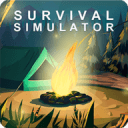如何自定义Windows任务栏颜色?3步轻松美化你的电脑桌面
时间:2025-09-03
来源:互联网
标签:
欢迎来到Windows美化指南,厌倦了默认的灰色任务栏?本文将手把手教你用3个简单步骤实现个性化定制,从透明磨砂到渐变色系,让你的桌面瞬间焕发独特魅力。以下是解锁隐藏玩法的关键技巧:

为什么你的任务栏需要改头换面?
每天面对千篇一律的界面容易产生视觉疲劳,微软其实在Windows 10/11中埋藏了色彩调节入口。通过修改注册表或第三方工具,不仅能匹配壁纸色调,还能创造类似MacOS的沉浸式体验。记住,任务栏是操作系统使用频率最高的区域,一点改变就能大幅提升工作愉悦感。
第一步:开启系统隐藏的调色板
按住Win+R输入regedit跳转到:计算机\HKEY_CURRENT_USER\SOFTWARE\Microsoft\Windows\CurrentVersion\Themes\Personalize。新建DWORD值"ColorPrevalence"并设为1,接着创建"AccentColorInactive"赋值为FFRRGGBB格式的色码。这个十六进制代码可以在任何取色工具中获得,比如Photoshop的拾色器。
第二步:用第三方工具突破限制
系统原生功能只能实现单色填充,想要透明任务栏或动态渐变效果?试试TranslucentTB或TaskbarX。前者能实现亚克力模糊效果,后者支持自动匹配壁纸主色调。安装后右键任务栏图标选择"Regular clear"模式,立即获得类似Win11的磨砂玻璃质感。
第三步:高阶玩家的视觉魔法
追求极致的用户可以通过Rainmeter插件打造动态任务栏,比如随着音乐节奏变化的频谱灯效。搭配Wallpaper Engine的动态壁纸,让任务栏颜色每小时自动切换。有个小众技巧:修改系统主题的shellstyle.dll文件,可以直接替换任务栏纹理图案。
常见问题排雷指南
遇到修改后失效的情况,先检查Windows是否更新了补丁。部分杀毒软件会拦截注册表修改,临时关闭防护再试。如果出现图标显示异常,在任务管理器重启"Windows资源管理器"进程。追求稳定的用户建议在虚拟机先测试再应用到主力机。
这些细节让效果更惊艳
浅色任务栏建议搭配深色模式文件资源管理器,在设置-个性化-颜色中勾选"标题栏和窗口边框"。夜间使用可以安装f.lux自动切换暖色调,保护眼睛的同时维持视觉统一性。别忘了同步修改开始菜单和操作中心的配色,保持整体协调。
免责声明:以上内容仅为信息分享与交流,希望对您有所帮助
-
 2023年中央空调十大品牌选购指南 家用商用高性价比推荐排行 时间:2025-09-28
2023年中央空调十大品牌选购指南 家用商用高性价比推荐排行 时间:2025-09-28 -
 免费装扮QQ空间详细教程 手把手教你打造个性化空间不花钱 时间:2025-09-28
免费装扮QQ空间详细教程 手把手教你打造个性化空间不花钱 时间:2025-09-28 -
 中国数字资产交易平台官网 - 安全可靠的数字货币交易与投资首选平台 时间:2025-09-28
中国数字资产交易平台官网 - 安全可靠的数字货币交易与投资首选平台 时间:2025-09-28 -
 支付宝账户注销步骤详解 手把手教你彻底关闭账号不留隐患 时间:2025-09-28
支付宝账户注销步骤详解 手把手教你彻底关闭账号不留隐患 时间:2025-09-28 -
 QQ空间皮肤装扮全攻略 教你轻松打造个性化主页 时间:2025-09-28
QQ空间皮肤装扮全攻略 教你轻松打造个性化主页 时间:2025-09-28 -
 Win7系统重装步骤详解 新手也能轻松掌握的电脑系统重装教程 时间:2025-09-28
Win7系统重装步骤详解 新手也能轻松掌握的电脑系统重装教程 时间:2025-09-28
今日更新
-
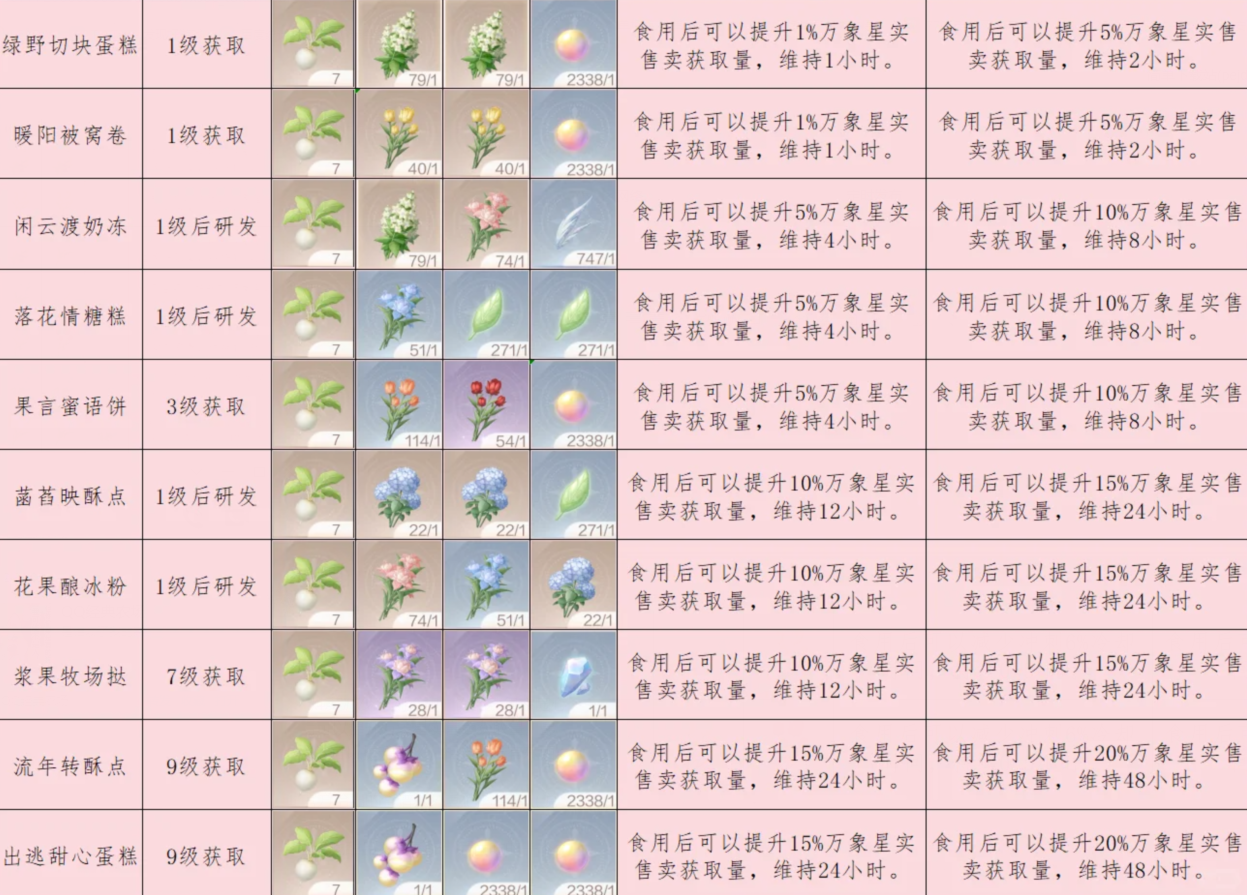 无限暖暖1.11拾光季家园烹饪配方大全
无限暖暖1.11拾光季家园烹饪配方大全
阅读:18
-
 火山的女儿怎么玩-火山的女儿玩法详细
火山的女儿怎么玩-火山的女儿玩法详细
阅读:18
-
 2026年JUP币投资指南:欧易App快速买入攻略
2026年JUP币投资指南:欧易App快速买入攻略
阅读:18
-
 洛克王国世界家园舒适度怎么提升-家园舒适度作用
洛克王国世界家园舒适度怎么提升-家园舒适度作用
阅读:18
-
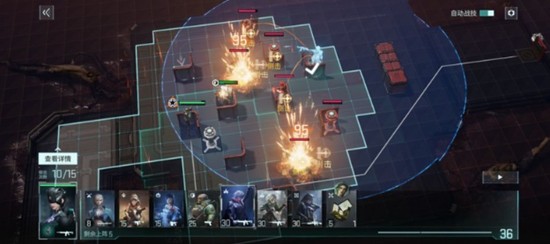 镭明闪击狙击流派怎么玩-狙击流派玩法详解
镭明闪击狙击流派怎么玩-狙击流派玩法详解
阅读:18
-
 币安App安装失败、显示不安全?华为用户最全应对指南
币安App安装失败、显示不安全?华为用户最全应对指南
阅读:18
-
 “什么启动是什么梗”揭秘网络热词背后的爆笑真相,一图看懂全网疯传的玩梗姿势!
“什么启动是什么梗”揭秘网络热词背后的爆笑真相,一图看懂全网疯传的玩梗姿势!
阅读:18
-
 洛克王国世界怎么打虫队-虫队应对方法详解
洛克王国世界怎么打虫队-虫队应对方法详解
阅读:18
-
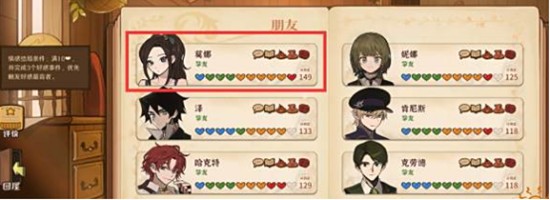 火山的女儿情感结局怎么触发-情感结局触发条件
火山的女儿情感结局怎么触发-情感结局触发条件
阅读:18
-
 TON币2026年价格预测:币安与欧易长期投资价值深度对比
TON币2026年价格预测:币安与欧易长期投资价值深度对比
阅读:18